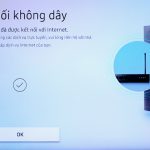Hướng dẫn cách kết nối điện thoại với tivi dễ dàng
Ngày nay nhu cầu sử dụng điện thoại thông minh rất phổ biến, nó chứa gần như đa số các dữ liệu quan trọng của người sử dụng. Mong muốn trình chiếu hình ảnh, video từ điện thoại lên tivi cũng ngày càng cao Tuy nhiên nhiều người lại không biết cách kết nối điện thoại với Tivi như thế nào? Cần sử dụng những công cụ hỗ trợ nào? Bài viết dưới đây của Thế Giới Điện Máy Online sẽ giúp bạn giải đáp về vấn đề này.

Có nhiều cách kết nối điện thoại với Tivi (Nguồn ảnh: internet)
1. Kết nối điện thoại với tivi qua dây cáp kết nối MHL
Nếu những ứng dụng giải trí của trên điện thoại của bạn đã trở nên quá nhàm chán và bạn muốn khám phá những điều thú vị hơn thì kết nối MHL sẽ giúp bạn trải nhiệm những điều thú vị hơn bằng những hình ảnh lớn hơn. Bài viết sau sẽ hướng dẫn bạn cách kết nối điện thoại với tivi thông qua dây cáp MHL chỉ sau 4 bước đơn giản.
Với cách này bạn chỉ cần sử dụng dây cáp kết nối USB thường dùng.

Sử dụng dây cáp để kết nối tivi với điện thoại (Nguồn ảnh: internet)
Các bước kết nối điện thoại với tivi như sau:
+ Sử dụng đầu kết nối nhỏ nhất của cáp với thiết bị điện thoại (Nếu là iPhone bạn cần phải có đầu chuyển kết nối Lighting).

Sử dụng đầu dây cáp nhỏ nhất ở phía đầu của điện thoại (Nguồn ảnh: Internet)
+ Kết nối đầu HDMI to nhất, chúng ta thực hiện gắn vào Tivi thông qua cổng kết nối HDMI.

Đầu nối to nhất được gắn một đầu vào tivi (Nguồn ảnh: Internet tivi)
+ Khi đã hoàn thành kết nối điện thoại với Tivi bằng dây cáp MHL, chúng ta sử dụng điều khiển Tivi (Remote) và lựa chọn HDMI như hình dưới.

Lựa chọn cổng HDMI thích hợp trên tivi để hoàn thành cách kết nối điện thoại với tivi (Nguồn ảnh: internet)
2. Cách kết nối điện thoại với tivi qua wifi
a. Cách kết nối iPhone với Tivi qua Wifi
i) Đối với tivi Sony
*Ứng dụng Screen Mirroring chiếu màn hình điện thoại lên Tivi (dùng được với Internet tivi và Android tivi)
Bằng cách kết nối chung một nguồn wifi, ứng dụng Screen Mirroring giúp bạn trình chiếu hình ảnh, video, nhạc… lên màn hình lớn của tivi một cách dễ dàng.
Để sử dụng tính năng này, bạn nên kiểm tra xem thiết bị có hỗ trợ Screen Mirroring không:
Muốn sử dụng tính năng này, bạn cần kiểm tra xem thiết bị mình sử dụng có hỗ trợ Screen Mirroring hay không ?
+ Kiểm tra trên điện thoại : Thông thường nếu có, tính năng này sẽ ở trong mục cài đặt kết nối. Tùy vào từng hãng sản phẩm tính năng này mang một tên khác nhau như : Screen Mirroring, Miracast, Chiếu màn hình, phản chiếu hình ảnh… tuy nhiên chức năng của chúng vẫn giống nhau.
+ Kiểm tra trên Tivi : Đối với tivi Sony bạn bấm nút INPUT hoặc nút HOME đối với Android tivi Sony. Nếu có xuất hiện mục Screen Mirroring hoặc Phản chiếu hình ảnh, đồng nghĩa với việc Tivi có hỗ trợ sử dụng tính năng này.

Ứng dụng Screen Mirroring ket noi dien thoai voi tivi Sony (Nguồn ảnh: internet)
*Sử dụng ứng dụng Sony Video & TV SideView
Với ứng dụng này bạn có thể dễ dàng điều khiển Android tivi Sony hoặc Internet tivi Sony với giao diện Sony Entertainment Network.
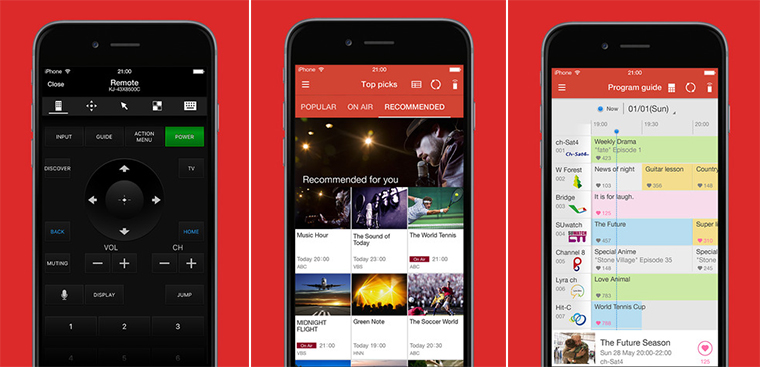
Giao diện kết nối điện thoại với tivi thông qua ứng dụng Sony Video và TV Side View (Nguồn ảnh: internet)
*Tính năng Photo Share (dùng được với Internet tivi Sony và Android tivi Sony)
Hầu hết các model Internet tivi Sony và Android tivi Sony hiện nay đều có tính năng Photo Share. Bạn có thể chia sẻ hình ảnh từ điện thoại lên tivi nhanh chóng và tiện lợi (mỗi lần có thể kết nối đến 10 chiếc điện thoại) mà vẫn có thể giữ được đúng kích thước ban đầu của hình ảnh.

Tính năng ket noi tivi voi dien thoai qua Photo Share giúp chia sẻ hình ảnh một cách dễ dàng (Nguồn ảnh: internet)
*Google Cast (chỉ dùng được với Android tivi Sony)
Các model Android tivi Sony còn sở hữu tính năng Google Cast độc đáo. Khi tivi và điện thoại kết nối với cùng một mạng wifi, bạn có thể chiếu các video từ YouTube lên màn hình tivi chỉ với vài thao tác đơn giản.
*Kết nối một chạm NFC
Hiện nay, một số mẫu điện thoại Android đã được tích hợp tính năng NFC, cần cần một thao tác đơn giản, tất cả dữ liệu trên điện thoại có thể nhanh chóng chuyển qua các thiết bị khác. Để sử dụng kết nối tiện lợi này tivi của bạn phải được hỗ trợ remote NFC. Một số Tivi bán kèm, nhưng một số loại bạn phải đến hãng để mua nếu sử dụng.
ii) Đối với Internet, Smart Tivi Samsung chúng ta cần tải ứng dụng Samsung Smart View cho Android : Download Samsung Smart View
iii) Với các sản phẩm Smart Tivi TLC các bạn cần tải ứng dụng TCL nScreen cho Android : Download TCL nScreen cho iPhone.
iv) Với các sản phẩm của Internet, Smart Tivi Panasonic các bạn cần tải ứng dụng Panasonic TV Remote 2 cho Android tại đây: Panasonic TV Remote 2 cho iPhone.
v) Với các sản phẩm Smart Tivi LG các bạn cần tải ứng dụng LG TV Plus cho Android : Download LG TV Plus cho iPhone.
Trên đây là một số cách kết nối điện thoại với tivi nhiều dòng khác nhau. Nếu có thắc mắc hay chia sẻ gì, hãy bình luận vào phần bên dưới để có được phản hồi nhanh nhất nhé!
>>> Xem ngay: Các cách kết nối điện thoại với tivi Samsung, bạn đã biết chưa?
b. Cách kết nối Android với Tivi qua Wifi

Cách kết nối điện thoại và tivi thông qua Wifi (Nguồn ảnh: Internet)
– Các dòng sản phẩm Internet, Smart Tivi Samsung chúng ta cần tải ứng dụng Samsung Smart View cho Androi thông qua ứng dụng: Samsung Smart View cho Androi
– Các dòng sản phẩm Smart Tivi TLC các bạn cần tải ứng dụng TCL nScreen cho Android thông qua ứng dụng: TCL nScreen cho Android.
– Các dòng sản phẩm Internet, Smart Tivi Panasonic các bạn cần tải ứng dụng Panasonic TV Remote 2 cho Android thông qua: Panasonic TV Remote 2 cho Android.
– Các dòng sản phẩm Smart Tivi LG các bạn cần tải ứng dụng LG TV Plus cho Android thông qua: LG TV Plus cho Android.
– Các dòng sản phẩm Smart Tivi chạy Android như Sony, hoặc sử dụng thiết bị ChromeCast các bạn cần tải ứng dụng Google Home cho Android: Download Google Home cho Android.
Lưu ý: Cần chú ý rằng phải đảm bảo cả điện thoại và tivi của bạn đều phải kết nối chung một mạng wifi
Hi vọng rằng với những chia sẻ của Thế Giới Điện Máy Online bạn đã tìm được cách để kết nối điện thoại với tivi một cách dễ dàng.